Nejčastější důvody chybného tisku nebo zhoršené kvality
Přestože jsou tiskárny spolehlivými zařízeními, mohou překvapit špatným tiskem nebo chybnými hláškami. My jsme se zaměřili na ty nejčastější důvody, které přímo souvisejí s tiskem. Jsou na první pohled viditelné na papíře a to v podobě různých čar přes tištěný text nebo obrázek, šmouh, prázdných míst na výtisku. Objevit se může duplikovaný text, vynechávání písmen nebo celkově zhoršená, až špatná kvalita tisku. Určitě si umíte porovnat kvalitu tisku, pokud pracuje inkoustová nebo laserová tiskárna, jak má a tisk, který tomu neodpovídá. Co dělat, když zjistíte, že se kvalita zhoršila nebo jsou na výtisku viditelní defekty. Každý uživatel se snaží zjistit příčinu a pokud je to v jeho silách problém odstranit, spíše než se obrátí na servis. Je několik důvodů, které mohou být příčinou pro zhoršenou nebo špatnou kvalitu výstupní tisku.
Nejčastější chyby s tiskem, které se projeví vizuálně
Snížení sytosti a ostrosti barvy
Barva tisku je světlá, černá vypadá, jako šedá a všechny barvy působí slabě. Sytost a barevnost je nízká. Okraje jsou mírně rozmazané nebo nedotlačené bez původní ostrosti. Takový jev se nejčastěji objeví, pokud tiskárna registruje dojíždění inkoustu nebo toneru v kazetě. Novější tiskárny vás na tento jev upozorní přímo na displeji nebo upozorněním na ploše počítače. Většinou se tak stane v předstihu, i když v kazetě ještě určité množství inkoustu nebo toneru je. Prakticky tak můžete dostat z tiskárny několik stran tisku, ale kvalita už je viditelně horší. Starší modely se zase někdy snaží tlačit, jak se řekne nadoraz a právě to je příčinou horší kvality. Po výměně prázdné kazety za novou se tisk znovu vrátí do normálu v dobré kvalitě.
Kromě nízké hladiny nebo spotřebované náplně, se tento jev může dojít také v případě, že jste vyměnili kazetu za novou. Někdy zůstane na kazetě kousek neodlepené fólie, ochranné pásky po rozbalení a ten brání rovnoměrnému nanášení toneru nebo inkoustu z kazety. V takovém případě je dobré vybrat inkoustovou kazetu, zkontrolovat ji a znovu založit. Před výměnou nové inkoustové náplně je doporučeno kazetu vždy protřepat, než ji vložíte do zařízení. Totéž platí pro tonerovou kazetu. Je dobré ji protřepat před vložením, aby se tonerový prach rovnoměrně v kazetě rozložil. Udělat to můžete i při problému se slabým tiskem, pokud jste si jistý, že kazeta nemůže být ještě prázdná. Světlý málo výrazny tisk může být zapříčiněn i chybou na optickém válci. Pokud je předloha tisku v počítači nebo mobilním zařízení mnohonásobně sytější, než výstupní tisk může jít o chybu optického válce. Přesněji nesprávně fungující fotocitlivá vrstva optického válce.
Žádny tisk
Zadáte tiskovou úlohu, tiskárna pracuje, ale na výstupu dostanete prázdný papír. S tímto problémem jsme se sami před pár dny setkali. Inkoustová tiskárna přijala tiskovou úlohu a reagovala, jako při tisku. Na výstupu jsme však opakovaně dostali pouze prázdný list papíru. Na displeji zařízení indikovalo stav náplní přibližně 20 %. S takovým množstvím inkoustu v kazetě, bychom měli ještě dokázat tisknout. Po vypnutí a zapnutí tiskárny a dokonce i po obnově nastavení tiskárny nadále netlačila text na papír. Pomohla až výměna náplní. Zjistili jsme, že staré náplně byly prázdné, ale tiskárna z nějakého důvodu registrovala špatně hladinu inkoustu. K takové situaci může dojít také v případě, že vám inkoust v kazetě uschne. Stává se to poměrně málo, ale pokud máte nižší hladinu inkoustu a dlouhodobě netisknete může se to stát. Proto je dobře, pokud dlouhou dobu nemáte důvod používat tiskárnu alespoň jednou za čas vytisknout kratší text.
Špatná detekce nové tonerové kazety
Dalším případem z vlastní praxe byl problém s novou tonerovou kazetou. Po vložení ji tiskárna stále vyhodnocovala, jako prázdnou. Ani po vyjmutí a znovu vložení se situace nezměnila. V takovém případě nám pomohl reset toneru. Tiskárna vyresetovala počítadlo toneru. Po resetu bylo vše v pořádku a zařízení znovu bez problémů tlačilo.
Zde však chceme upozornit, že ne každá tiskárna podporuje reset přes menu, aby se do něj uživatel dostal. Stejně i postup je jiný při každé tiskárně. Dokonce i zařízení jednoho výrobce mohou mít odlišné postupy. Pokud se rozhodnete pro reset, najděte si návod přesně na váš model!
Barvy výstupního tisku neodpovídají barvám na monitoru
Pokud tisknete z počítače může se stát, že barvy na vytištěném papíře neodpovídají barvám, jaké vidíte na monitoru. Mohou být dokonce převrácené. Za tento jev může špatné nastavení barevného profilu sRGB nebo špatná kalibrace monitoru. Aby toho nebylo málo, ke kvalitě může přispět i kalibrace tiskárny. Správná kalibrace přispívá k tomu, aby fotografie, které vytisknete vypadaly stejně dobře vytištěné na papíře, jako na monitoru. Za vším se ukrývá profil ICC. K tomu se dostanete pomocí vzorkového média vytlačeného na papír a měření pomocí kalibrátoru. Na vytlačování je potřebný software. Ovladač tiskárny by měl převést jakýkoliv profil do profilu tiskárny přes nastavení barev.
Důležitý při tisku fotografií je také správně zkalibrován monitor. Kalibrace je vlastně nastavení jasu, kontrastu a barev monitoru, tak aby co nejvěrněji odpovídala fotografie na monitoru té, kterou dostanete na výstupu tiskárny. Profesionální kalibrace monitoru se provádí pomocí speciálního hardwaru, kalibrační sondy za určitých podmínek. V prodeji byste měli v podstatě dostat již z výroby zkalibrován monitor. Doladění můžete udělat pomocí nastavení v počítači a to v nastavení barev. Tam kromě přednastavených ICC profilů najdete i kalibraci obrazovky. Povrdením kalibrovat obrazovku se dostanete k postupnému nastavení. Celým procesem vás provede nápověda. Softwarovou kalibraci můžete provést také pomocí softwaru Adobe.
Šmouhy, skvrny a nečistoty na výtisku
Pokud objevíte na tisku různé šmouhy a nečistoty, ať už barevné nebo černé, příčinou může být hned několik důvodů. Jednou jsou nečistoty na tiskové hlavě nebo optickém válci. Dalším důvodem je i špatně vložený papír. Tehdy se objeví šmouhy na okraji papíru. Za tento jev může někdy i nastavení okrajů na nulovou hodnotu. Stejně špatně vložený a zarovnaný papír ve skeneru může být příčinou chybně odskenovaného dokumentu. Proto je dobře zkontrolovat nastavení okrajů při tisku. Dalším důvodem může být špatně zvolený typ papíru. Při optickém válci je někdy možné ještě očistit válec a zbavit jej možných nečistot. Pokud však víte, že má za sebou dost tiskových cyklů výměně se nevyhnete. Optický válce však vydrží řádově až 10 tisíce vytištěných stran.
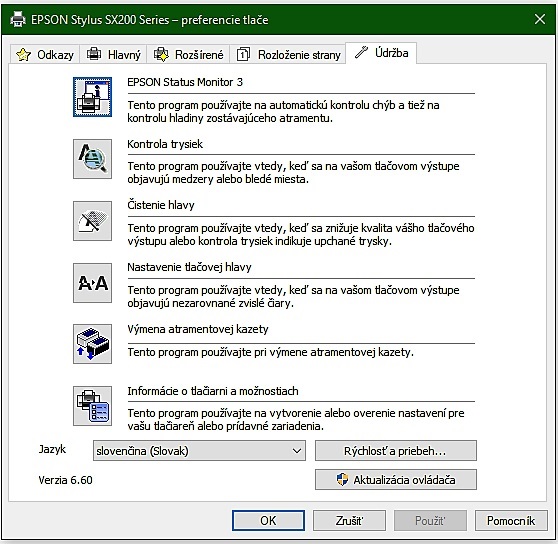
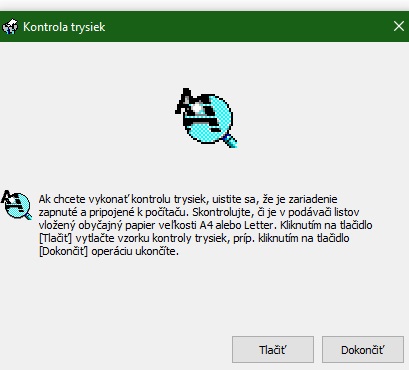
V prázdných místech se objeví odrazy předešlých obrazů
Někdy jim říkáme i tiskoví duchové. Jde o odraz předešlé tisku. Za vzniklý problém může dojíždějící toner nebo špatně zvolený typ papíru pro tisk. Někdy se optický válec nevybije a po otočení opakuje předešlý obraz.
Dalšími možnými důvody špatné kvality tisku může být špatné nastavení tiskové hlavy, inkoust nebo toner, který se dostal z kazety ven. Někdy stačí opravdu málo. I špatná kvalita papíru, který obsahuje velké množství papírového prachu může být příčinou špatné nebo zhoršené kvality výstupní tisku. Stejně i papír s drsným povrchem. Vliv na tisk má i velmi vlhké prostředí.
Zatímco u laserových tiskáren může některé problémy způsobit optický válec, u inkoustových tiskárnách je tisková hlava nebo ucpané trysky. V takovém případě se objeví varovné hlášení. Vždy je dobré zkontrolovat, zda je inkoustová nebo tonerová kazeta dobře vložena. Ujistit se, že nikam se nedostal inkoust nebo tonerový prach. Pomocí ovladače a softwaru k tiskárně si můžete některé opravné úkony udělat sami. Jde o zjištění stavu hladiny inkoustu nebo toneru v kazetě, nastavení tisku a údržbu tiskárny. Pomocí údržby tiskárny můžete zkontrolovat trysky, vyčistit a nastavit tiskové hlavy. Pokud je možnost je vždy dobré používat a aktualizovat software a ovladače přímo od výrobce.
Pokud problémy se špatnou kvalitou tisku přetrvávají, přesto, že jste se pokusili o nápravu nezbude vám nic jiného, než předat vaši tiskárnu do rukou servisu.





































































































































































































